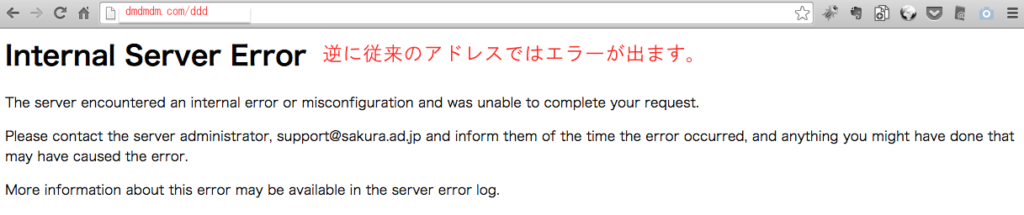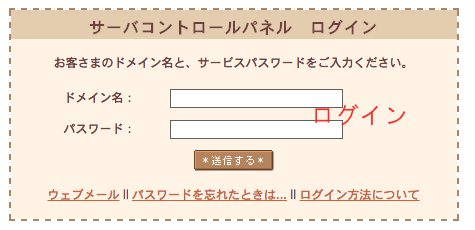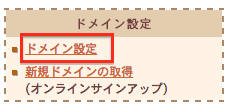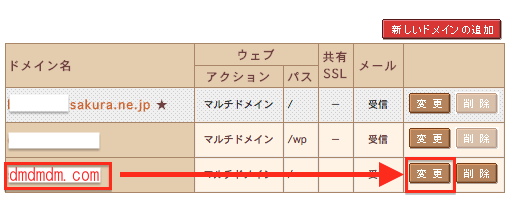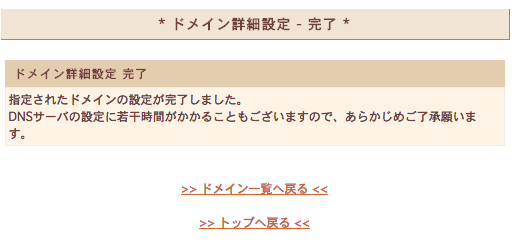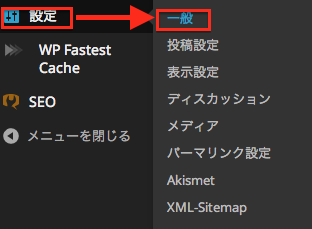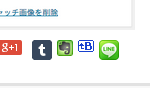この記事は公開から9年、最終更新日からも9年経過しています。内容が古くなっている可能性があります。
記事の概要
さくらで任意のフォルダにインストールしたWordPressを、独自ドメイン直下でアクセスできるようにする方法をまとめました。※WordPressのインストール方法は割愛します。
前提条件
・さくらで、独自ドメインの設定は行っているものとします。さくらのヘルプを参照下さい→ドメインの設定|さくらのレンタルサーバ|さくらインターネット公式サポートサイト ※「FC2で取得したドメインをさくらサーバー上で設定する」方法については、このブログでも設定方法を公開しています→FC2で取得したドメインをさくらサーバー上で設定
・さくらで、WordPressは下記にインストールされているものとします。
/home/sss/www/ddd
※ここで sss はさくらで取得したドメイン名、 ddd はWordPressをインストールしたディレクトリ名になります。
・割りつけたい独自ドメイン名を仮に dmdmdm.comとします。
・今まで、http://dmdmdm.com/ddd にアクセスすることで表示されていたサイトを http://dmdmdm.com/ で表示可能とします。
手順
さくらでの設定
・独自ドメインの設定が終わっていれば、http://dmdmdm.com/ddd で閲覧可能となっているはずです。
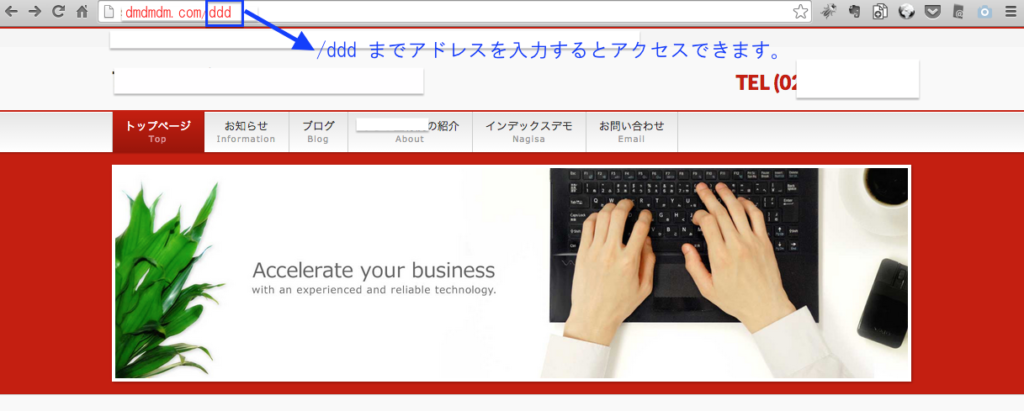
・「マルチドメインとして使用する」→マルチドメイン対象のフォルダに、「ddd」を入力します。→送信
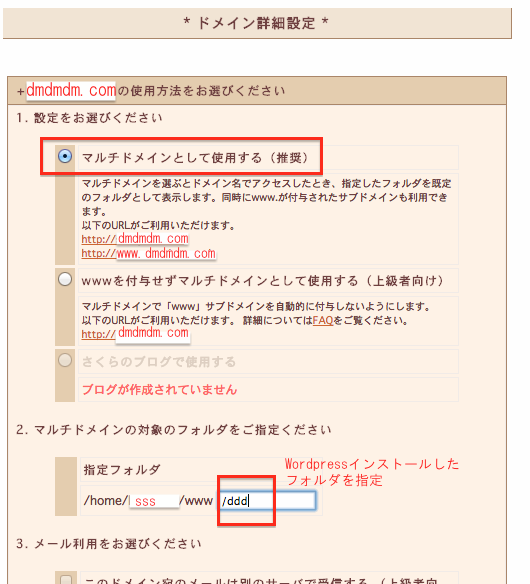
WordPressでの設定
・ここで忘れてならないのは、WordPress内に、各種URLを記述しているため、それらも修正が必要です。
・WordPressにログインします。
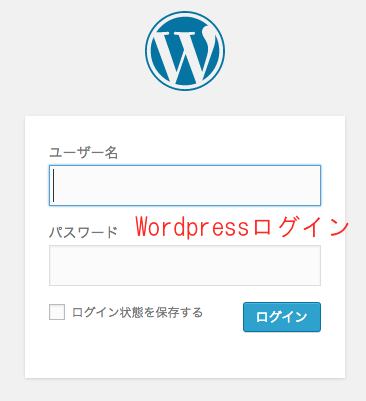
・WordPress アドレス (URL)、サイトアドレス (URL)を独自ドメイン直下に変更します。
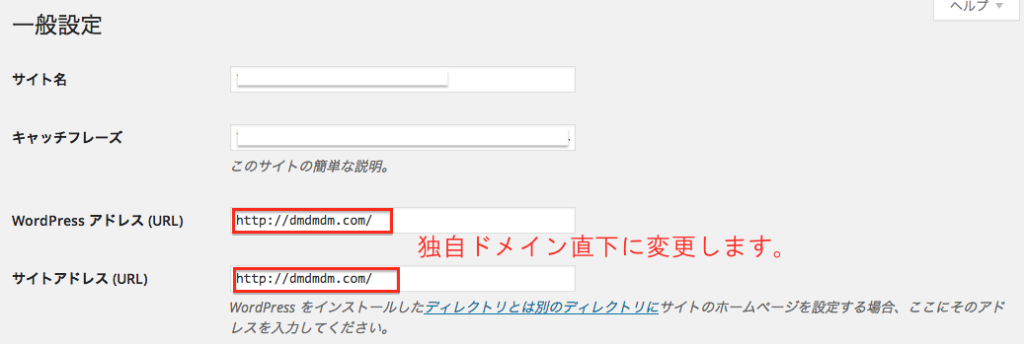
・他にもWordPress内に、直接リンクを記述したものなどがある場合は修正が必要です。
結果
・http://dmdmdm.com/ でアクセス可能となりました。
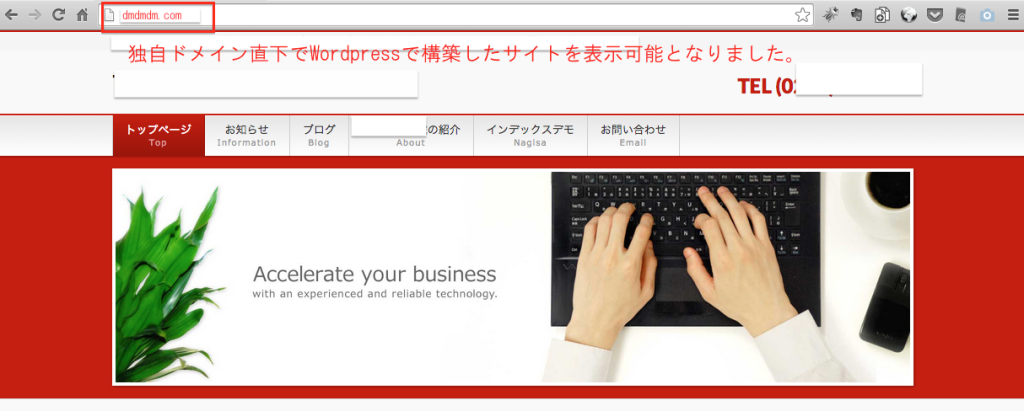
・逆に従来のアドレス(http://dmdmdm.com/ddd)ではエラーとなります。
http://dmdmdm.com/ → /home/sss/www/ddd を閲覧するため表示されます。
http://dmdmdm.com/ddd → /home/sss/www/ddd/ddd という存在しないフォルダを閲覧するためエラーとなります。